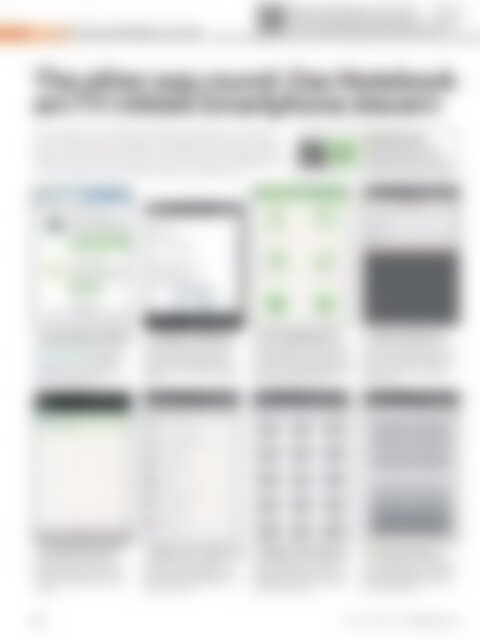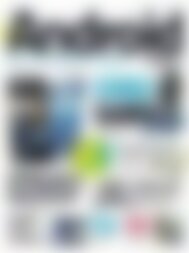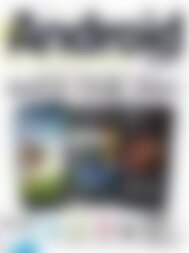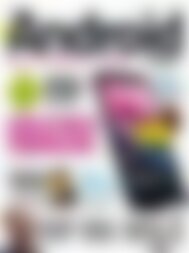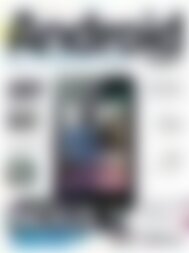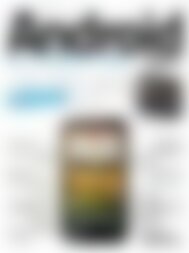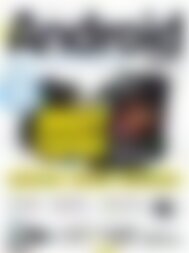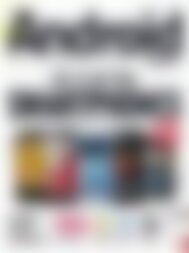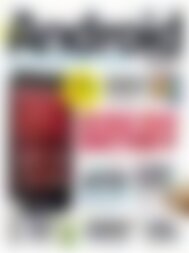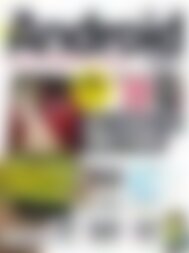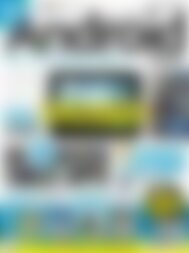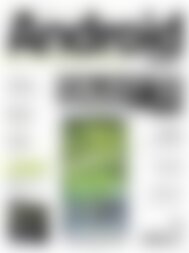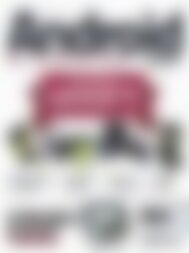Android Magazin Die Viren kommen (Vorschau)
Sie wollen auch ein ePaper? Erhöhen Sie die Reichweite Ihrer Titel.
YUMPU macht aus Druck-PDFs automatisch weboptimierte ePaper, die Google liebt.
TIPPS <strong>Android</strong> Mediencenter<br />
Fragen oder Anregungen zum Artikel?<br />
Jetzt diesen Beitrag <strong>kommen</strong>tieren auf<br />
www.androidmag.de/heft/mediencenterr<br />
The other way round: Das Notebook<br />
am TV mittels Smartphone steuern<br />
Da nicht jedermann mit DLNA-fähigen Endgeräten ausgestattet ist, möchten wir<br />
noch einen anderen Weg aufzeigen,wie man Medieninhalte auf dem TV präsentieren<br />
kann. Natürlich ist es auch möglich sein Notebook, das per Videokabel oder<br />
HDMI mit dem Fernseher verbunden ist (wodurch der Inhalt am TV gespiegelt wird)<br />
zu steuern. Möglich ist dies mit Hilfe der Gratis-App „Unified Remote“.<br />
Unied Remote<br />
<strong>Die</strong> derzeit beste kostenlose <strong>Android</strong>-<br />
Fernbedienung für den PC. Mit der<br />
kostenpichtige Version für € 2,73 lassen<br />
sich zusätzlich 30 Programme wie Winamp<br />
oder iTunes über das Smartphone steuern.<br />
1 Download der Software<br />
Laden Sie die Server-Software für den Windows<br />
PC von der Webseite des Herstellers<br />
(www.uniedremote.com) herunter. Für<br />
diese Anwendung müssen Sie übrigens bei<br />
der Installation eine Ausnahmeregel der<br />
Windows-Firewall akzeptieren.<br />
2 Zusätzliche Optionen<br />
Nach der Installation wird am PC der <strong>Die</strong>nst<br />
für die Kommunikation mit dem <strong>Android</strong><br />
Smartphone gestartet. Weitere Optionen<br />
können durch einen Doppelklick auf das Uni-<br />
ed Remote Icon in der Taskleiste eingestellt<br />
werden.<br />
3 Der Hauptbildschirm<br />
Startet man die App am Smartphone, gelangt<br />
man zum Hauptbildschirm. Hier können die<br />
Server deniert bzw. die Remotes ferngesteuert<br />
werden. <strong>Die</strong> Standardeinstellungen sind so<br />
konguriert, dass problemlos eine Verbindung<br />
zum Server hergestellt werden kann.<br />
4 Suchen des Servers<br />
Um einen Server, also einen PC zum Fernsteuern<br />
hinzuzufügen,tippen Sie auf „Server“<br />
und danach auf „Add Server“. Wählen Sie<br />
die Option „Automatic“, damit die App das<br />
Netzwerk nach PCs mit der installierten<br />
Software scannt.<br />
5 Auswahl des Servers<br />
Unied Remote ndet schließlich den<br />
Windows PC, auf dem der zuvor installierte<br />
<strong>Die</strong>nst läuft. Tippen Sie auf „Add“ um den<br />
PC in die Liste der gespeicherten Server zu<br />
speichern.<br />
6 Optionen zur Steuerung<br />
Kehren Sie zurück zum Hauptbildschirm<br />
und tippen Sie dort auf „Remotes“ um die<br />
Optionen zur Steuerung des PCs anzuzeigen.<br />
Hier gibt es zahlreiche Möglichkeiten zur<br />
Steuerung des Servers.<br />
7 Media Center bedienen<br />
Eine dieser Möglichkeiten ist die Steuerung<br />
des Windows Media Centers. Hier sind die<br />
wichtigsten Knöpfe enthalten, die zur Steuerung<br />
benötigt werden, wie z.B. Lauter/Leiser,<br />
Vor/Zurück oder Play/Pause.<br />
8 Fotos präsentieren<br />
Eine weiter Möglichkeit, die zur Präsentation<br />
von Fotos äußerst hilfreich ist, ist die Steuerung<br />
der Windows-Bildanzeige. Sie können<br />
hier mithilfe der Tasten „Next“ und „Prev“<br />
durch Ihre Fotos blättern.<br />
80 <strong>Android</strong> <strong>Magazin</strong> Nov/Dez 2011